Hàm COUNTIFS trong Excel là 1 hàm thống kê được sử dụng rất nhiều khi làm việc với Excel dùng để đếm những ô thỏa mãn các điều kiện cho trước. Đây là một tính năng không thể xem thường. Hàm COUNTIFS có thể giúp bạn tính tổng sản lượng đạt yêu cầu hay dự đoán sxct bằng cách xác định tần suất xuất hiện của các con số từ 00 đến 99. Bài viết dưới đây sẽ hướng dẫn các bạn cách sử dụng hàm COUNTIFS trong Excel dễ dàng nhất.
- 5 Cách Active và Crack Office 2010 32 bit, 64 bit thành công 100%
- Active Windows 10 bằng cmd, vĩnh viễn chỉ với 1 click – Chia sẻ trực tuyến
- Active Office 2019 bằng cmd, chỉ với 1 click, không cần sử dụng phần mềm
- 5 Cách Crack Office 2013 – Active Microsoft Office 2013 thành công 100%
- Tool FB Hoàn Hảo Cho Việc Bán Hàng Trên Profile – Chia sẻ trực tuyến
1. Giới thiệu về hàm COUNTIFS
Công thức:
Bạn đang xem: Công thức và cách sử dụng hàm COUNTIFS trong Excel
=COUNTIFS(criteria_range1, criteria1, [criteria_range2, criteria2],…)
Cú pháp của hàm COUNTIFS có các đối số sau đây:
criteria_range1: Bắt buộc. Phạm vi thứ nhất trong đó cần đánh giá các tiêu chí liên kết.
criteria1: Bắt buộc. Tiêu chí dưới dạng một số, biểu thức, tham chiếu ô hoặc văn bản để xác định những ô nào cần đếm. Ví dụ: tiêu chí có thể được biểu thị là 32, “>32”, B4, “táo” hoặc “32”.
criteria_range2, criteria2, … : Tùy chọn. Những phạm vi bổ sung và tiêu chí liên kết của chúng. Cho phép tối đa 127 cặp phạm vi/tiêu chí.
Lưu ý khi sử dụng hàm COUNTIFS:
Mỗi phạm vi bổ sung phải có cùng số hàng và cột với đối số phạm vi tiêu chí 1. Các phạm vi không nhất thiết phải liền kề với nhau.
Các vùng chọn bổ sung cần phải có cùng số hàng và cột với vùng criteria_range1, có thể tách rời nhau.
Xem thêm : Active Office 2019 bằng cmd, chỉ với 1 click, không cần sử dụng phần mềm
Điều kiện vùng chọn tham chiếu đến ô trống thì hàm COUNTIFS tự động coi giá trị là 0.
Có thể dùng các ký tự ? để thay thế cho ký tự nào đó, dấu * thay thế cho cả một chuỗi ký tự. Nếu cần tìm dấu ? hay dấu * thực thì gõ dấu ~ ở trước ký tự đó.
2. Áp dụng công thức COUNTIFS trong thực tế
Ví dụ 1: Tính số lượng nhân viên Nam có 25 ngày công làm việc.
Tại ô cần nhập kết quả chúng ta nhập công thức =COUNTIFS(C2:C7,”Nam”,D2:D7,25) rồi nhấn Enter.
Trong đó:
C2:C7 là vùng đếm 1 bắt buộc với Giới tính của nhân viên.
Nam là điều kiện của vùng đếm 1.
C2:C7 là vùng đếm 2 với Ngày công của nhân viên.
25 là điều kiện của vùng đếm 2.
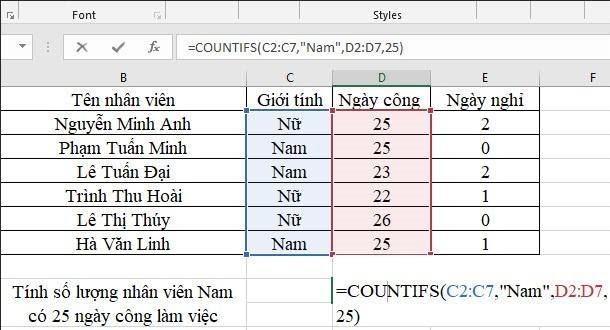
Kết quả chúng ta có 2 nhân viên là Nam có 25 ngày công.
Xem thêm : 6 Cách Crack Win 10, Active Win 10 dễ dàng, thành công 100%
Ví dụ 2: Tính tổng các mặt hàng Đài Loan có đơn giá bán dưới 200,000đ.
Tại ô nhập kết quả chúng ta nhập công thức tính =COUNTIFS(B2:B7,”*Đài Loan”,C2:C7,”<200,000″) rồi nhấn Enter.

Ví dụ 3: Xác định tần số xuất hiện của các số từ 00 đến 99 xsmn thu4.
Cột A là các số từ 00 đến 99 xuất hiện trong kqxs ngày 01/01.
Cột A là các số từ 00 đến 99 xuất hiện trong kqxs ngày 02/01.
Hàng 1 là dãy số từ 00 đến 99 (tiêu chí để chọn lọc)
Tại ô nhập kết quả chúng ta nhập công thức =COUNTIFS($A$3:$B$18,C1) rồi ấn Enter.

Ký hiệu $ trong công thức là tham chiếu tuyệt đối giúp phạm vi cần đánh giá giúp cho công thức bạn không bị thay đổi khi bạn kéo ô kết quả sang những ô khác.
Trên đây là 3 ví dụ cơ bản về cách sử dụng cho hàm COUNTIFS trong Excel. Chúc các bạn thành công.
Nguồn: https://chiasetructuyen.org
Danh mục: Thủ Thuật
